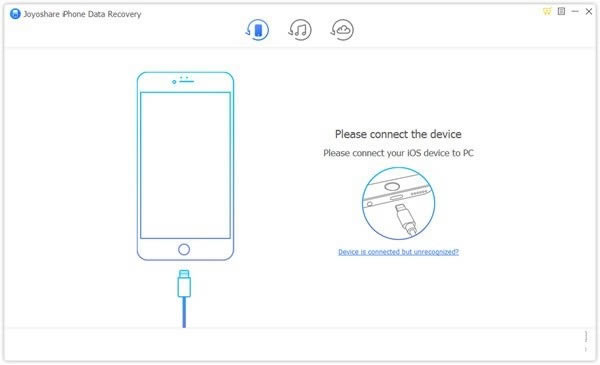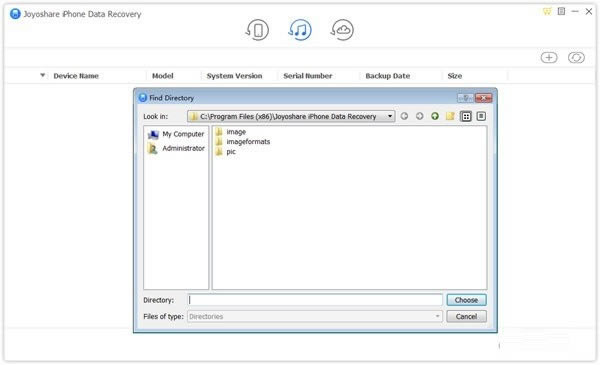Joyoshare iPhone Data Recovery电脑端官方正版2024最新版绿色免费下载安装
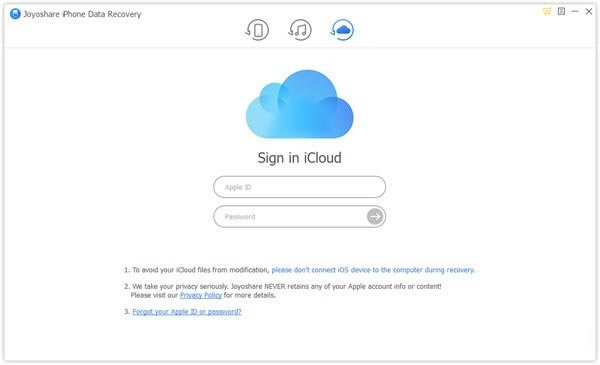
- 软件大小:查看
- 软件语言:简体中文
- 授权方式:免费软件
- 更新时间:2024-07-21
- 软件类型:国产软件
- 推荐星级:
- 运行环境:XP,Win7,Win8,Win10,Win11
| 为您推荐:数据恢复
软件介绍 Joyoshare iPhone Data
软件特色 支持加密备份 可以选择从iPhone / ipad / iPod touch恢复加密数据。 恢复前预览 提供打开访问权限以预览丢失的数据并选择指定的数据 *高成功率 以高速快速检索已删除的数据文件。 用户友好的界面 显示干净整洁的操作界面,便于操作。 终身免费更新 获得频繁的免费升级以跟上iOS升级的步伐。 免费技术支持 提供*佳的售后服务,为客户提供免费,及时的支持。 功能介绍 恢复数据丢失的*佳数据恢复软件 Joyoshare iPhone Data Recovery 从各种数据丢失场景保存文件 可以帮助您从许多常见情况下恢复数据,无论这些数据是由于意外删除或iOS升级失败而丢失的;设备损坏、锁定或忘记密码;越狱失败、设备卡住而不响应、无法同步备份系统崩溃、病毒攻击、工厂重置或其他不当操作等。即使iOS设备丢失或被盗,您也可以通过使用 恢复超过20种不同类型的文件 能够从iPhone、iPad和iPod 3种恢复数据的方法 提供了三种数据恢复模式,以尽可能地恢复丢失的数据。通过将iDevice连接到计算机、扫描设备并恢复丢失的数据,可以直接从iOS设备检索丢失的数据。第二种模式是从iTunes备份中恢复数据,所以即使您的设备丢失或被盗,您仍然可以提取iTunes备份并获取数据。或者,您可以快速访问iCloud备份并获得丢失的数据恢复。
使用方法 步骤1 将iOS设备连接到计算机 首先,您需要使用iDevice附带的USB线将iPhone(iPad或iPod.)连接到计算机。双击软件图标在桌面上运行程序,它会自动检测您的设备。 注意:如果您已经下载并安装了最新版本的iTunes,请不要在运行Joyoshare时启动它,以避免自动同步。或者,您可以禁用iTunes自动提前同步:运行iTunes>Preferences>Devices,单击“防止iPods、iPhones和iPad自动同步”。 步骤2 选择恢复模式并开始扫描 一旦Joyoshare检测到设备,它将显示关于设备的所有信息,包括基本信息、数据容量、删除的文件和现有文件等。选择*个恢复方法,然后单击“扫描”按钮开始扫描设备上的所有丢失数据。 扫描丢失的数据 步骤3 选择性地预览和恢复数据 扫描过程需要几分钟。完成后,所有数据,包括丢失的和现有的数据将显示在以下类别。您可以单击每个类别检查文件,或只预览删除的文件通过筛选出“只显示删除”。还可以通过在窗口右上角的搜索框中输入关键字来搜索特定文件。然后选择要还原的文件,然后单击“恢复”按钮来获取这些文件。
|